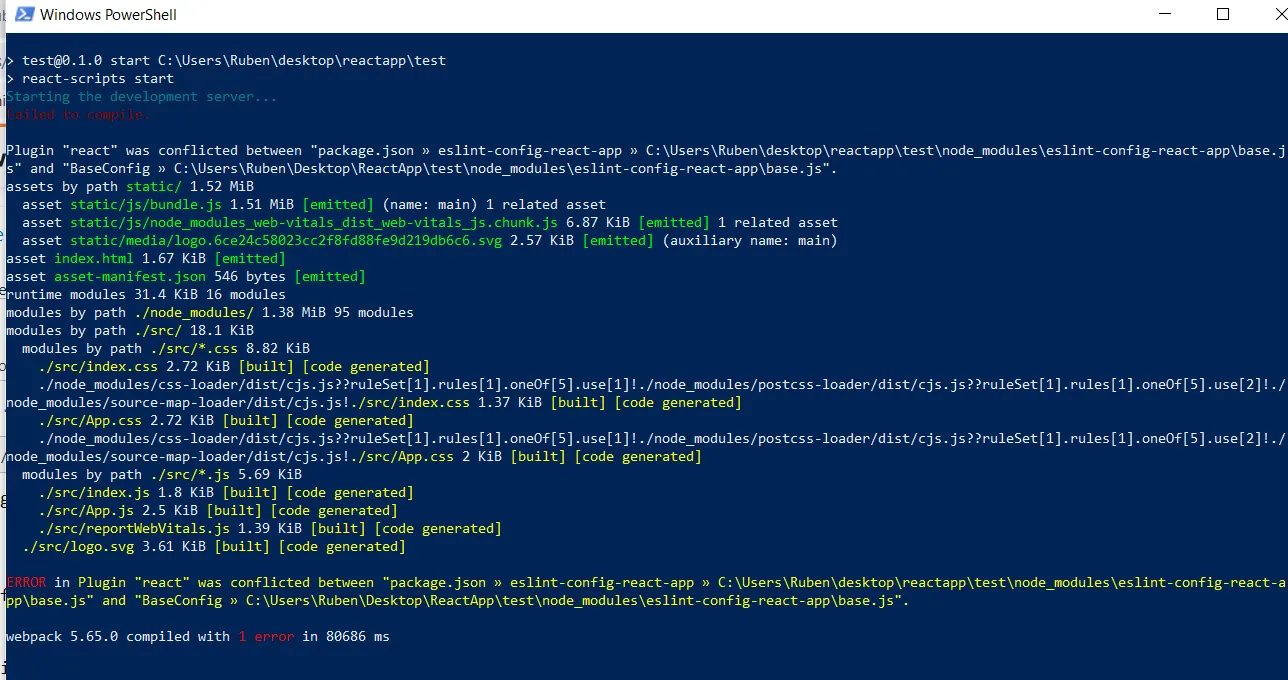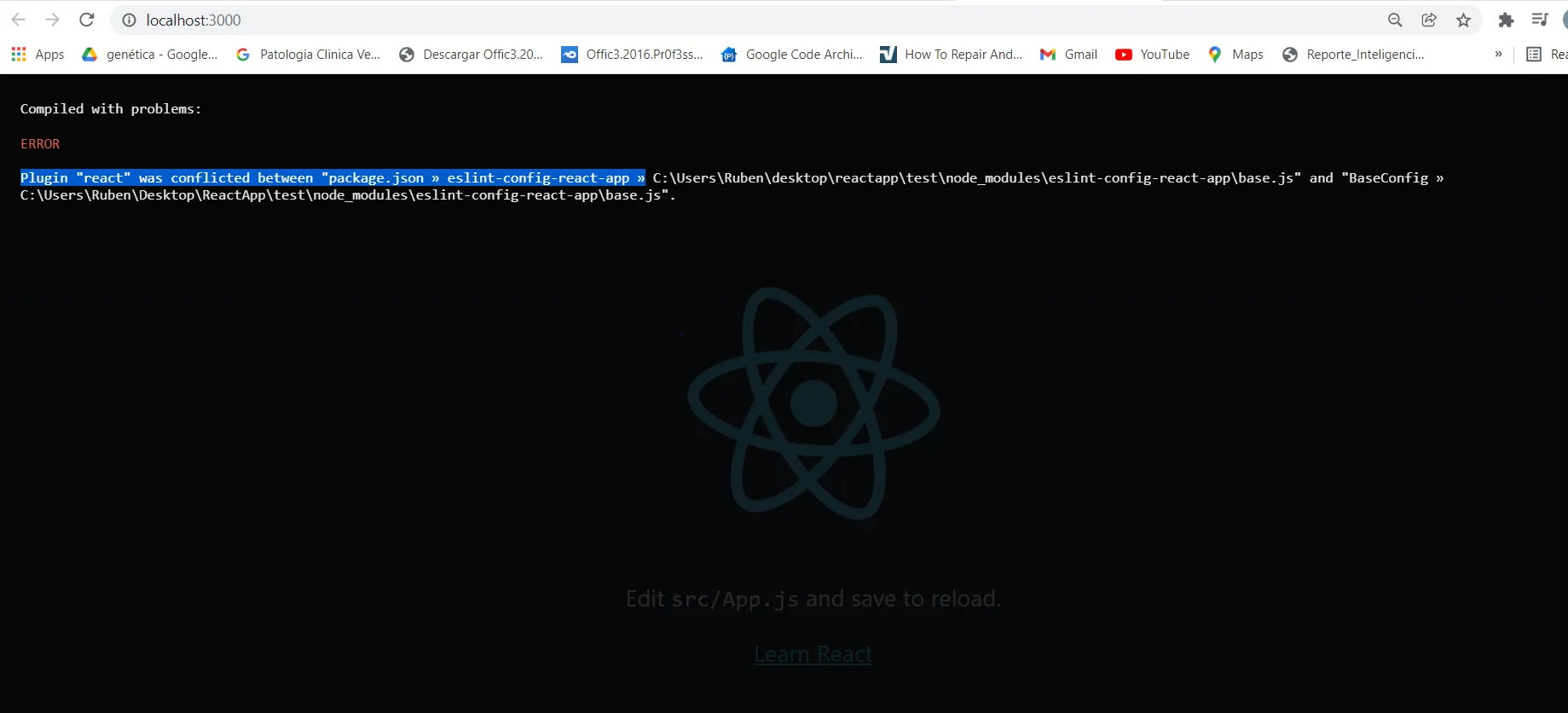部署React应用时出错,一直显示 << 在 "package.json » eslint-config-react-app »" 之间发生了 "react" 插件冲突 >>。
2
大小写存在冲突
C:\Users\Ruben|desktop\reactapp\test....而nodemodules却寻找C:\Users\Ruben|Desktop\Reactapp\test....
这是一个Windows特有的问题,以前React无论这个差异如何都可以运行应用程序。但现在似乎不行了。
我使用的解决方案是找到文件夹并用“code”打开;这确保路径直接匹配与存储在节点模块中的内容。
11
在 Windows 10、VS Code 和 npm 中遇到同样的问题。 解决方法是在 VS Code 中打开 package.json 文件并保存(ctrl+s),然后它就能正常工作了。你可能需要每次重复这个步骤,有点烦人。
2
Stuff/app,但我输入了cd stuff/app。为了简化我的生活,我只需将我的Stuff文件夹重命名为小写字母的stuff,因为我通常使用小写字母进行cd操作。 - Jomeno Vona这个错误是从终端发生的,我长时间以来一直遇到类似问题,尝试了多种方法,比如使用“npm install”更新依赖项或保存package.json文件,但所有这些方法只能暂时解决问题。
最好和永久的解决方法是你要正确地从终端进入项目目录,最新版本的React对大小写非常敏感。
例如:
你将目录切换到
C:\Users\Desktop\reacttutorials\antd-demo
正确的路径应该是
C:\Users\Desktop\ReactTutorials\antd-demo
请注意大小写的更改。
3
只需要重新保存 package.json 文件,对我来说就可以了。
3
package.json... - C. Keats``` yarn remove eslint-config-react-app ```
然后运行:
``` yarn add eslint-config-react-app@6 ```
我运行了两次。使用7版本(不带“@6”)总是失败的,而使用6版本总是成功的。你的情况可能会有所不同,尤其是如果你确实需要第7版。
这个解决方案对我很有用。
npm remove eslint-config-react-app
尝试重新安装 Eslint,但会出现相同的错误。只是将其移除对我来说很好用。
1
在使用Visual Studio 2022独立的React项目安装React时,我遇到了这个错误。问题出在Visual Studio将我的项目名称显示为大写(与我输入的一致),然而文件夹名称却是小写。
解决方法是手动重命名文件夹名称以匹配在Visual Studio中显示的项目名称。
我是一个使用Windows 10和VS Code的用户。我用yarn重新安装了es-lint-config-react-app,如果您使用npm也可以。目前一切似乎都已经解决了。
目前的React是区分大小写的,因此我们必须使用准确的大小写指定目录路径。
例如:
# This must be written with case sensitivity
C:\Users\Ruben|desktop\reactapp\test
C:\Users\Ruben|desktop\ReactApp\test
解决方案:使用cd命令并写入准确的位置。
我更改了文件夹名称,但是我在终端中使用旧文件夹名称运行应用程序。
旧文件夹名称:C:/.../ReactRepo/ReduxExample1
更改后的名称:C:/.../ReactRepo/reduexample1
如何在终端中解决:
cd .. && cd reduexample1(paste here your new Folder Name) && npm start
原文链接
- 相关问题
- 3 AWS Amplify 构建 React 应用时出错。
- 14 插件"react"在".eslintrc.js"和"BaseConfig"之间发生了冲突。
- 7 ESLint:插件"react"之间存在冲突
- 13 插件"react"在"package.json ..."和"BaseConfig ..."之间发生了冲突。
- 45 React - 发生了压缩异常
- 3 Netlify环境变量在部署React应用时未定义
- 23 Azure应用服务部署REACT JS应用时出现错误。
- 4 Chokidar运行React应用时发生了未知错误
- 82 React Hooks - 发生了什么?
- 4 在部署React(Node)应用时,出现Heroku错误